Membuat kontainer di Azure Cosmos DB untuk Tabel
BERLAKU UNTUK: Meja
Artikel ini menjelaskan berbagai cara untuk membuat kontainer di Azure Cosmos DB for Table. Ini menunjukkan cara membuat kontainer menggunakan portal Microsoft Azure, Azure CLI, PowerShell, atau SDK yang didukung. Artikel ini menunjukkan cara membuat kontainer, menentukan kunci partisi, dan throughput penyediaan.
Artikel ini menjelaskan berbagai cara untuk membuat kontainer di Azure Cosmos DB for Table. Jika Anda menggunakan API yang berbeda, lihat artikel API untuk MongoDB, API untuk Cassandra, API untuk Gremlin, dan API untuk NoSQL untuk membuat kontainer.
Catatan
Saat membuat kontainer, pastikan Anda tidak membuat dua kontainer dengan nama yang sama tetapi casing yang berbeda. Itu karena beberapa bagian platform Azure tidak peka huruf besar/kecil, dan ini dapat mengakibatkan kebingungan/tabrakan telemetri dan tindakan pada kontainer dengan nama tersebut.
Buat menggunakan portal Azure
Masuk ke portal Azure.
Buat akun Azure Cosmos DB baru, atau pilih akun yang sudah ada.
Buka panel Data Explorer, dan pilih Tabel baru. Selanjutnya, harap berikan detail berikut:
- Masukkan ID tabel.
- Masukkan throughput yang akan disediakan (misalnya, 1000 RU).
- Pilih OK.
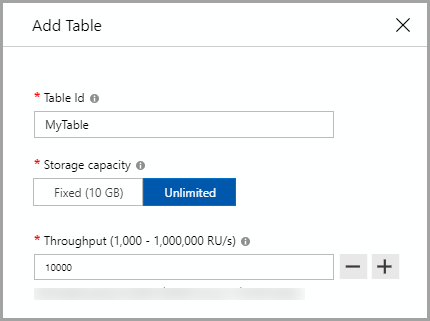
Catatan
Untuk API untuk Tabel, kunci partisi ditentukan setiap kali Anda menambahkan baris baru.
Buat menggunakan Azure CLI
Buat API untuk tabel Tabel dengan Azure CLI. Untuk daftar semua sampel Azure CLI di semua Azure Cosmos DB API, lihat sampel Azure CLI untuk Azure Cosmos DB.
Buat menggunakan PowerShell
Buat API untuk tabel Tabel dengan PowerShell. Untuk daftar semua sampel PowerShell di semua API DB Azure Cosmos, lihat Sampel PowerShell
Langkah berikutnya
Saran dan Komentar
Segera hadir: Sepanjang tahun 2024 kami akan menghentikan penggunaan GitHub Issues sebagai mekanisme umpan balik untuk konten dan menggantinya dengan sistem umpan balik baru. Untuk mengetahui informasi selengkapnya, lihat: https://aka.ms/ContentUserFeedback.
Kirim dan lihat umpan balik untuk